Установка и тестирование Mir и Unity 8 на Ubuntu 16.04 LTS
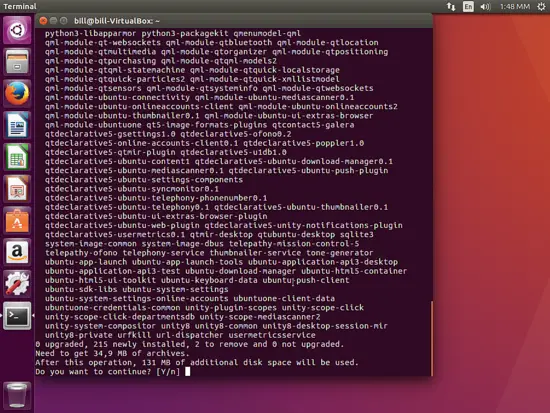
Ubuntu 16.04 позволяет протестировать новый EGL-сервер отображения Mir и оболочку Unity 8. Эта инструкция шаг за шагом показывает, как установить пакет, войти в сессию и выполнить базовую диагностику. Учтите, что сейчас многое нестабильно — готовьтесь к откату на Unity 7.
Что такое Mir и Unity 8
- Mir — новый сервер отображения (EGL) от Canonical, альтернатива Xorg/Wayland. Коротко: отрисовывает окна и управляет буферами GPU.
- Unity 8 — следующая версия рабочей среды Unity, написанная с использованием Qt и ориентированная на «конвергенцию» (единый интерфейс для десктопа и мобильных устройств).
Подготовка системы
Обновите систему перед установкой, чтобы получить самые свежие пакеты и зависимости. Откройте терминал и выполните:
sudo apt-get update
sudo apt-get dist-upgradeЭто важно: без обновления вы можете получить конфликты версий.
Установка Unity 8 и Mir
После обновления установите пакет с сессией Unity 8 и Mir:
sudo apt-get install unity8-desktop-session-mir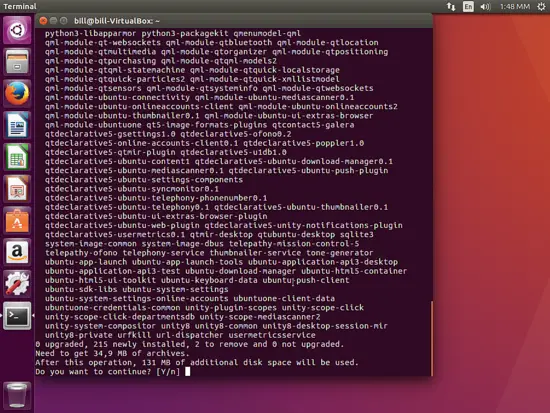
После установки система предложит подтверждения — подтвердите их. Затем выйдите из текущей сессии через меню в верхней панели, чтобы попасть на экран входа (lightdm).
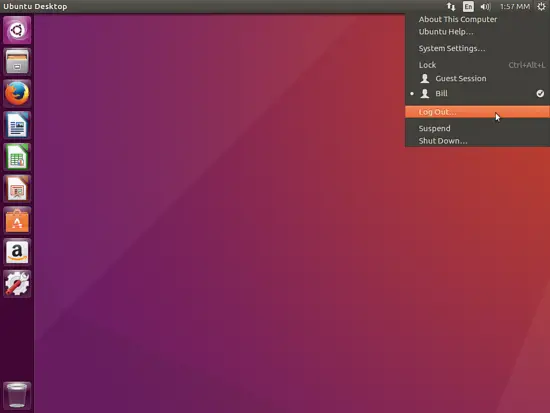
Вход в сессию Unity 8
На экране входа (lightdm) нажмите на иконку Ubuntu рядом с именем пользователя и выберите Unity 8. Введите пароль и нажмите Enter — вы попадёте в новую сессию.
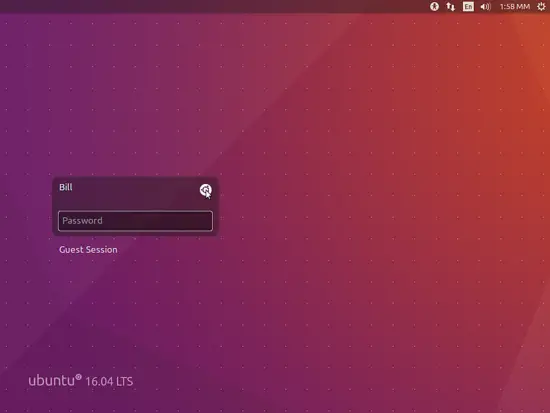
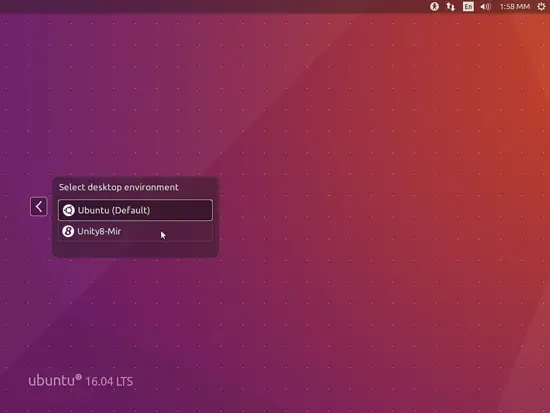
Базовая проверка работоспособности
Откройте терминал (если он доступен) и проверьте версии и процессы:
unity --version(эта команда выведет номер версии Unity)
ps -e | grep unity-system-co(если Mir не запущен, команда не покажет соответствующего процесса)
Важное: в моём сеансе Mir+Unity 8 терминал не всегда запускался корректно — тесты могут отличаться в зависимости от железа и драйверов.
Советы и устранение неполадок
- Мир не запустился или экран стал пустым:
- Нажмите Ctrl+Alt+F6, чтобы перейти в TTY.
- Войдите под своим пользователем и выполните:
sudo service lightdm restart- Это перезапустит дисплейный менеджер и позволит выбрать классическую сессию Unity 7.
- Не тестируйте в VirtualBox или Gnome Boxes — в этих виртуальных окружениях Mir сейчас обычно не работает.
- Если у вас проприетарный драйвер NVIDIA, переключитесь на драйвер nouveau — проприетарный драйвер часто вызывает проблемы с Mir.
- Не ожидайте стабильной работы приложений — многие ещё не адаптированы для Mir/Unity 8.
Типичные симптомы и решения
- Симптом: черный экран при входе в Unity 8. Решение: перезапустить lightdm, выбрать Unity 7.
- Симптом: приложение не открывается или падает. Решение: переключиться на виртуальную консоль, собрать логи Xorg/Mir и systemd-journalctl.
- Симптом: лаги или артефакты GPU. Решение: попробовать драйвер nouveau или другую версию ядра.
Контрольный список по ролям
Для обычного пользователя:
- Обновить систему.
- Установить unity8-desktop-session-mir.
- Попробовать войти в Unity 8 и сделать бэкап данных.
Для администратора/тестировщика:
- Проверить совместимость драйверов GPU.
- Подготовить live-образ или раздел для тестов.
- Настроить удалённый доступ для сбора логов.
Мини‑методология тестирования
- Подготовка: бэкап критичных данных, создание снимка системы (snapshot) или раздела.
- Установка: выполнить apt-get install, задокументировать вывод.
- Вход: протестировать логин, переключение сессии.
- Функциональность: открыть терминал, браузер, окно настроек.
- Откат: при проблемах — перезапустить lightdm и вернуться в Unity 7.
- Сбор логов: journalctl -b, /var/log/syslog, файлы в /var/log/lightdm.
Когда это не подходит
- На виртуальных машинах типа VirtualBox и Gnome Boxes Mir часто не запустится.
- Для рабочих машин с критичными приложениями не рекомендуется — используйте Unity 7 или другой стабильный DE.
Совместимость и миграция
- Драйверы GPU — ключевой фактор. Nouveau даёт больше шансов на успех, проприетарные драйверы NVIDIA часто конфликтуют.
- Для тестирования используйте отдельный раздел или виртуальную среду с поддержкой оборудования (нативная установка на ноутбуке/ПК предпочтительнее виртуализации).
Критерии приёмки
- Вы успешно вошли в сессию Unity 8.
- Команда unity –version возвращает номер версии.
- Процесс unity-system-compositor (или похожий) присутствует в списке процессов, если Mir запущен.
Глоссарий в одну строку
- Mir — сервер отображения от Canonical.
- Unity 8 — интерфейс рабочего стола на базе Qt для конвергенции.
- lightdm — дисплейный менеджер, экран входа в систему.
- nouveau — открытый драйвер для видеокарт NVIDIA.
Примерные скриншоты для сравнения
Для тех, у кого не получилось запустить сессию, ниже несколько экранов из моего теста:
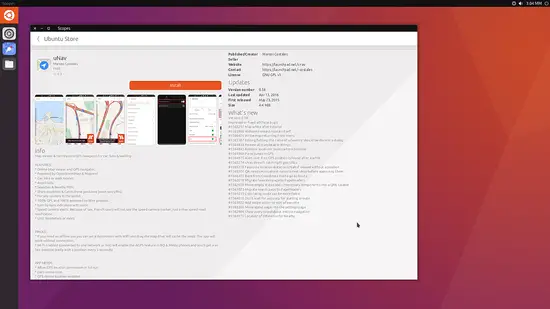
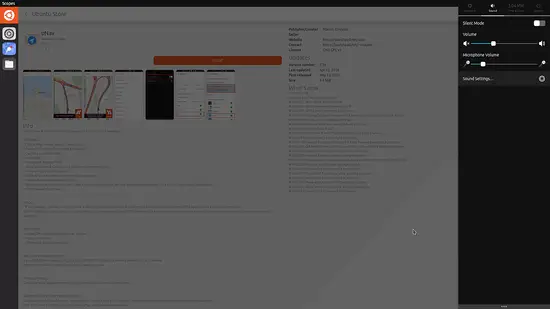
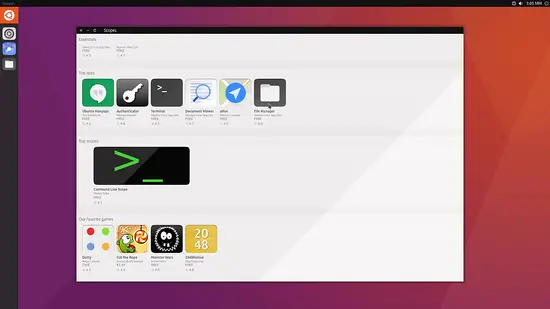
Краткое объявление проекта
Unity 8 и Mir доступны для предварительного тестирования в Ubuntu 16.04. Это ранний, экспериментальный релиз для разработчиков и энтузиастов. Если вы готовы столкнуться с багами и помогать тестированию — установите пакет unity8-desktop-session-mir, соберите логи и отправьте отчёты разработчикам.
Краткое резюме
- Mir и Unity 8 можно установить на Ubuntu 16.04 через пакет unity8-desktop-session-mir.
- Тестирование требует нативного железа и часто не работает в виртуальных машинах.
- В случае проблем перезапустите lightdm и вернитесь в Unity 7.
Дополнительные материалы и рекомендации для тестирования доступны в заметках выше.
Похожие материалы

Как устроить идеальную вечеринку для просмотра ТВ

Как распаковать несколько RAR‑файлов сразу

Приватный просмотр в Linux: как и зачем

Windows 11 не видит iPod — способы исправить

PS5: как настроить игровые пресеты
